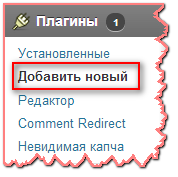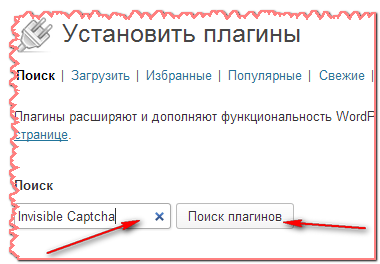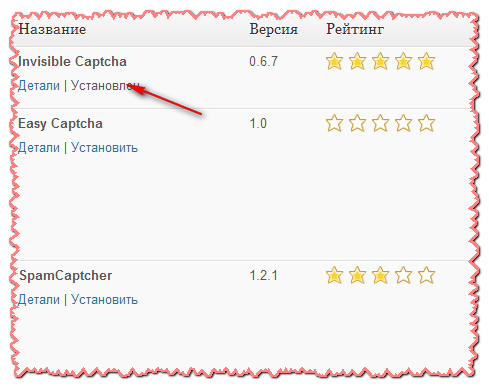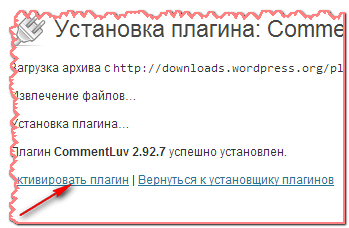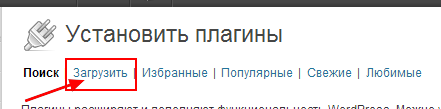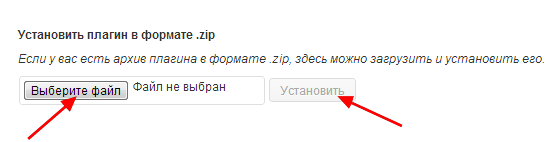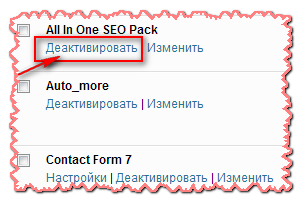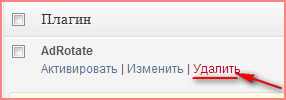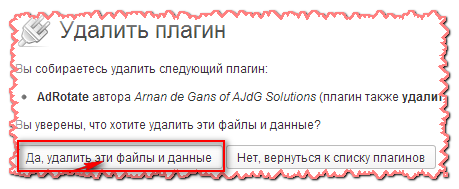Установка плагинов wordpress
Здравствуйте, друзья!
Сегодня мы рассмотрим простую тему — установка плагинов wordpress.
Возможно, для опытных блоггеров она покажется лёгкой и неинтересной, но для начинающих будет очень актуальна.
Мы пошагово рассмотрим как загрузить плагин, как активировать плагин, а также как удалить плагин wordpress.
Установить плагин wordpress можно двумя способами
1. Используя поиск
Заходите в админ-панель Вашего блога. Слева находите вкладку «Плагины»-«Добавить новый»
В строку «Поиск» вводите название плагина, который желаете установить
Рассмотрим на примере плагина Invisible Captcha (невидимая капча). После введения в строку названия плагина, нажимаете кнопку «Поиск плагинов».
Выпадает страница с плагином, который Вы ввели в Поиск и аналогичными ему. Вы находите именно тот, который искали и под названием плагина нажимаете «Установить».
Ваш компьютер Вас заботливо спросит, действительно ли Вы хотите установить этот плагин? Смело нажимайте ОК и плагин установится.
Откроется такая вот страничка, где необходимо нажать словосочетание «Активировать плагин»
Всё, плагин установлен,теперь, если Вы перейдёте во вкладку «Установленные плагины», то увидите его на странице со всеми уже имеющимися у Вас плагинами.
2. Через загрузку плагина
Если же Вы не нашли нужный Вам плагин через поиск, то надо поискать его в Интернете. Вводите в строку браузера название плагина, и Гугл (или Яндекс) Вам откроют сайты, где Вы сможете загрузить этот плагин себе на компьютер.
Если же Вы читаете на каком-нибудь блоге статью о нужном Вам плагине, то наверняка, автор даст ссылку на его скачивание.
Итак, плагин загружен на Ваш компьютер в формате ZIP. Не вздумайте его разархивировать, будем делать загрузку его на блог именно в этом формате.
Теперь делаем те же действия, которые делали только что, а именно — заходим в админку своего блога, во вкладку «Плагины»- «Добавить новый», но теперь вместо поиска, нажимаем вверху на ссылочку «Загрузить».
Потом надо будет нажать на кнопку «Выберете файл».
Откроется проводник Вашего компьютера и Вы находите папку, в которую загрузили Ваш плагин. В этой папке находите его (помните, он находится в формате ZIP) и жмёте «Открыть».
Вместо слов «Файл не выбран» появится имя файла (Вашего плагина), а кнопка «Установить» станет активной. Нажимайте на неё и плагин начнёт установку. Не забудьте активировать его, как и в первом способе. И он появится на странице вместе со всеми плагинами.
Есть ещё и третий способ — это забросить плагин на Ваш хостинг в папку plugins. Но я им не пользуюсь, почему-то он мне не нравится. А для новичков предыдущие два способа будут наиболее лёгкими, поэтому о третьем способе я писать не буду.
Итак, мы рассмотрели что такое установка плагинов wordpress, мы знаем как загрузить плагин (и даже двумя способами), мы знаем как активировать плагин. Осталось только разобрать, что делать, если плагин больше не нужен.
Поэтому давайте разберём как удалить плагин wordpress.
Всё очень просто, друзья! Во вкладке «Плагины», выбираем «Установленные», попадаем на страницу со всеми плагинами, которые у Вас уже есть. Находим тот плагин, который хотим удалить и нажимаем «Деактивировать»
Кстати, таким способом, мы можем просто отключать плагин на время. Включить его можно, нажав на «Активировать». И делать это (включать — отключать) сколько хотите раз.
Но если всё же решили удалить, то после деактивации нажимаем на «Удалить».
Вас, конечно же, ещё раз переспросят, действительно ли Ваше решение твёрдое
Вы с уверенностью нажимаете «Да, удалить эти файлы». И плагин будет удалён с Вашего компьютера.
Всё, теперь Вы умеете загружать и удалять плагины wordpress. А, сделав это несколько раз, станете профессионалом в этом деле!
С искренним уважением к Вам, Людмила Винокурова